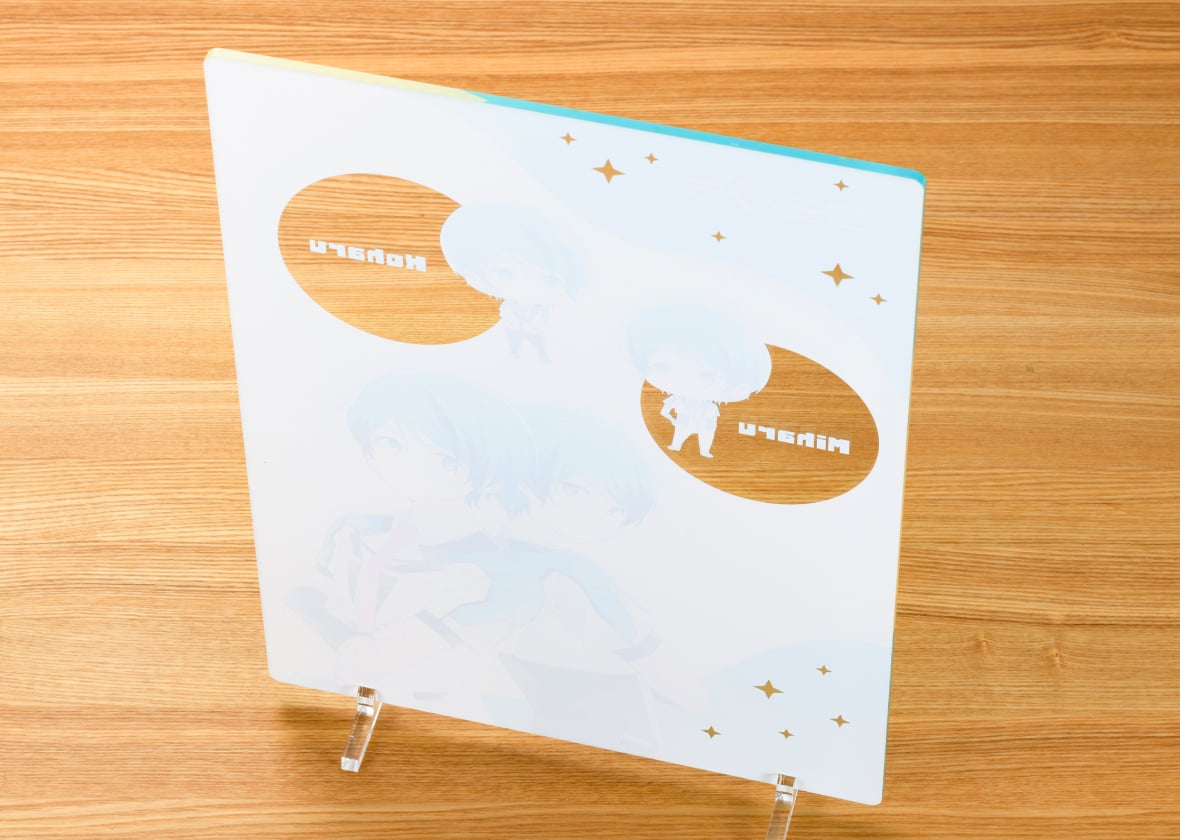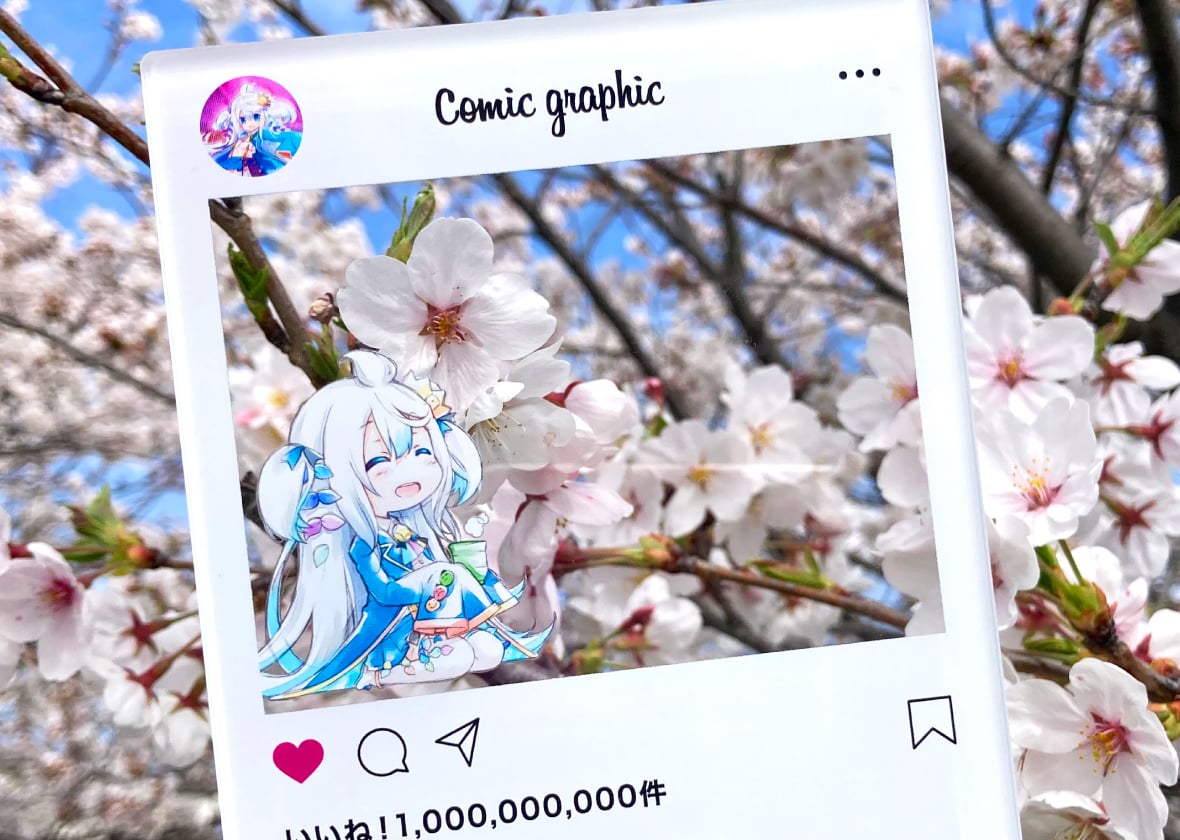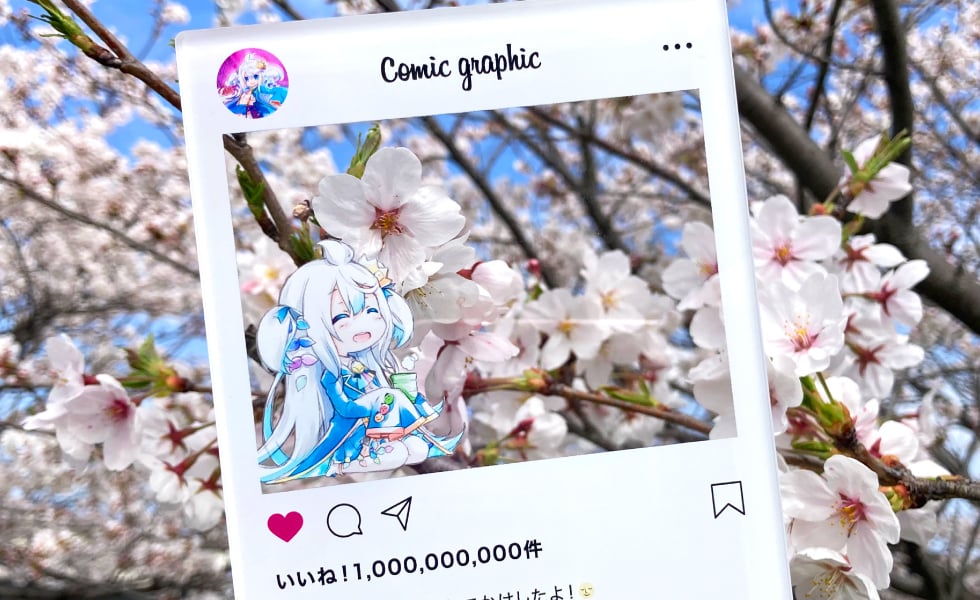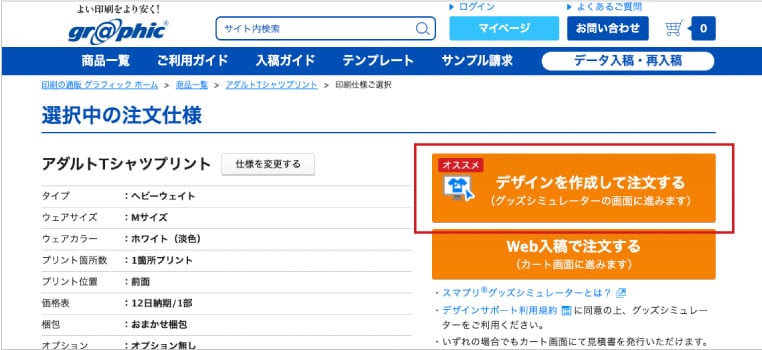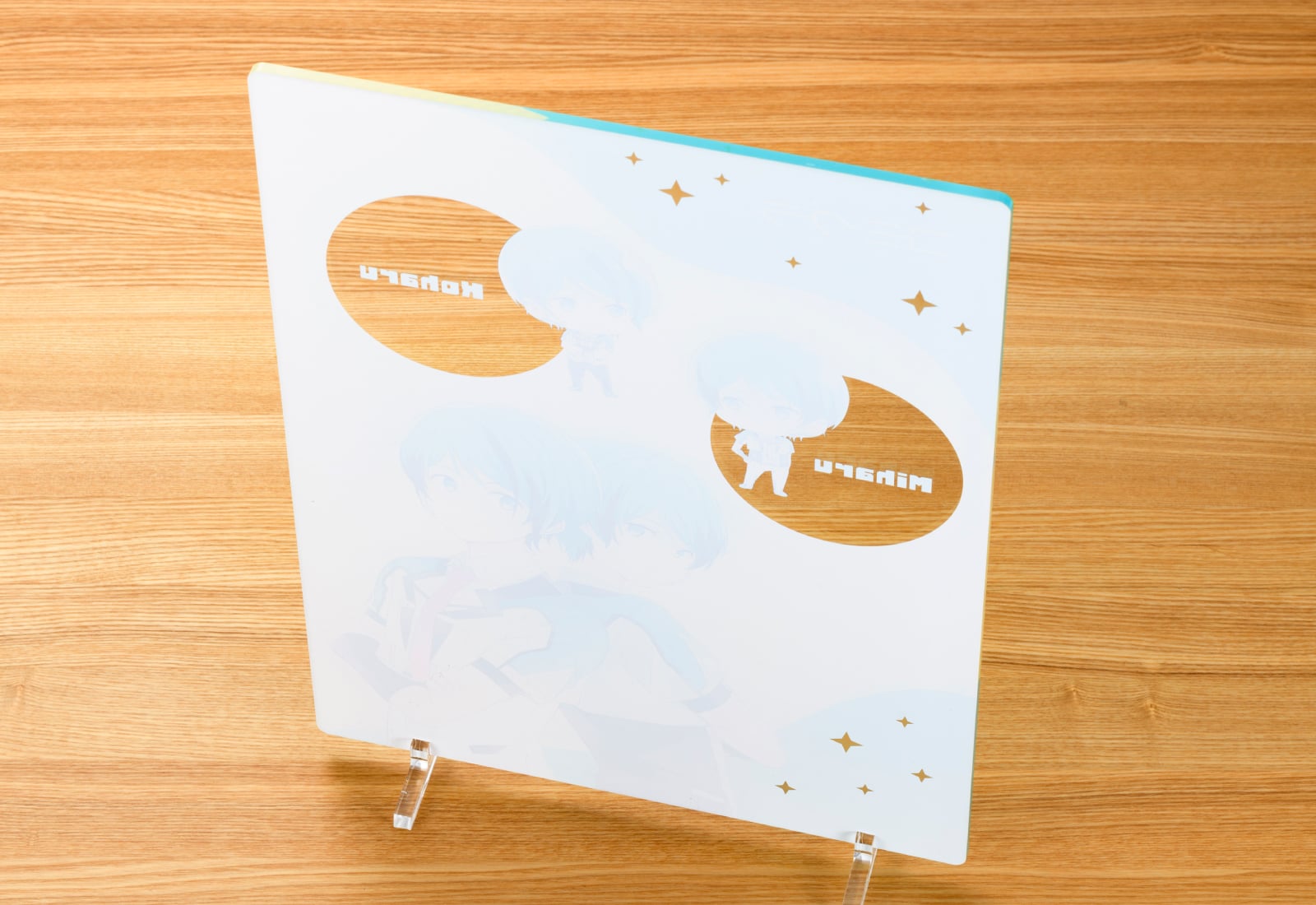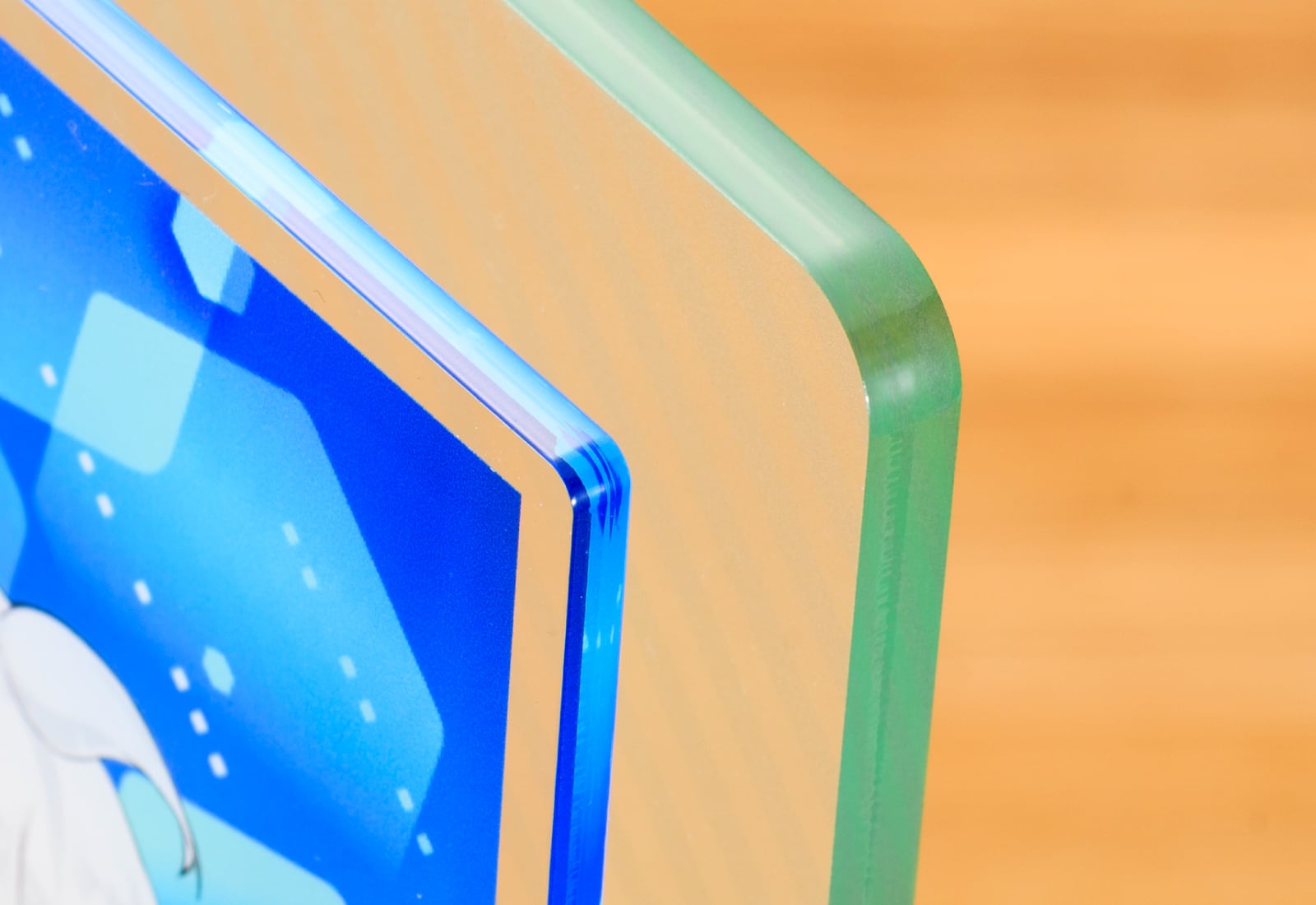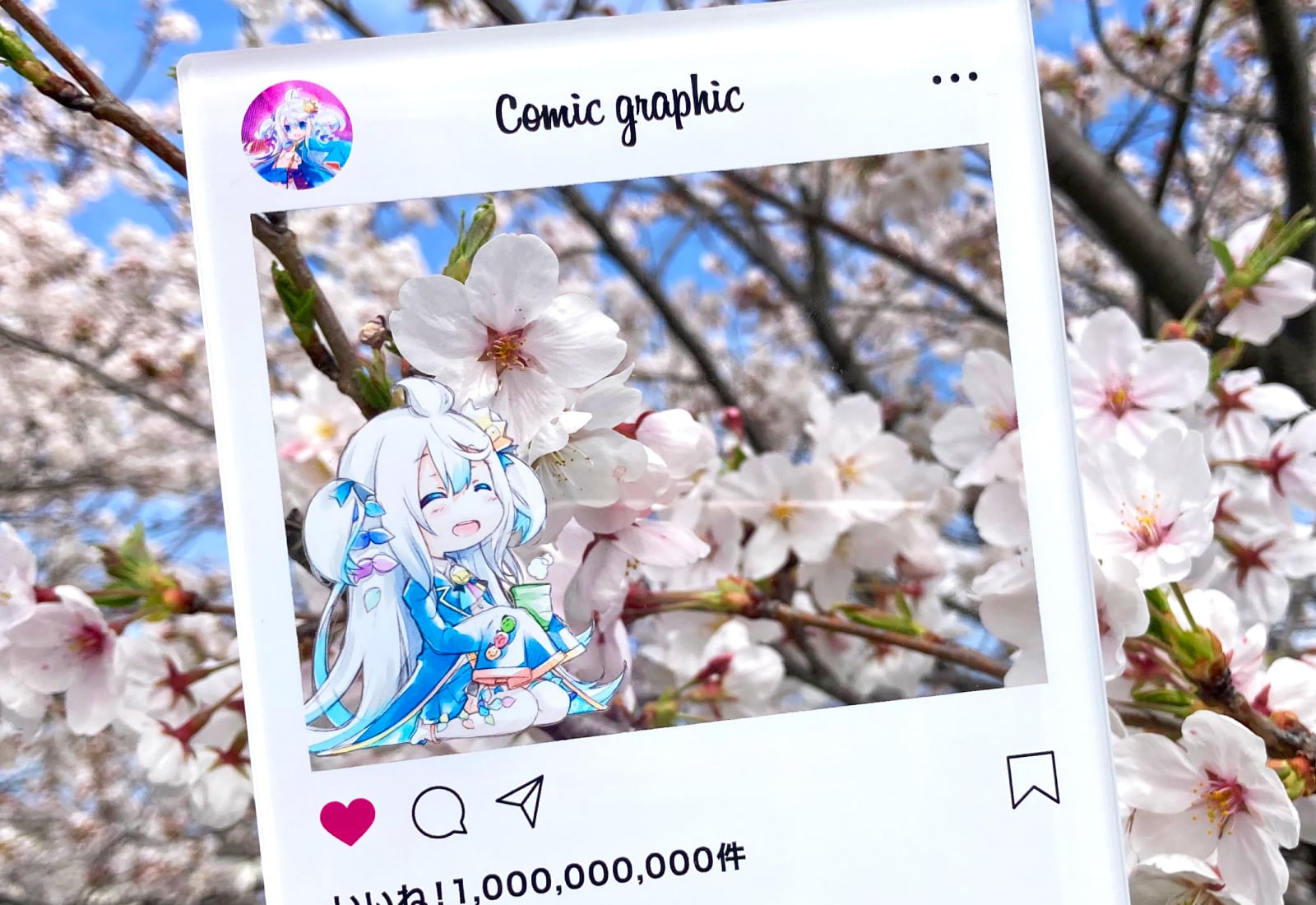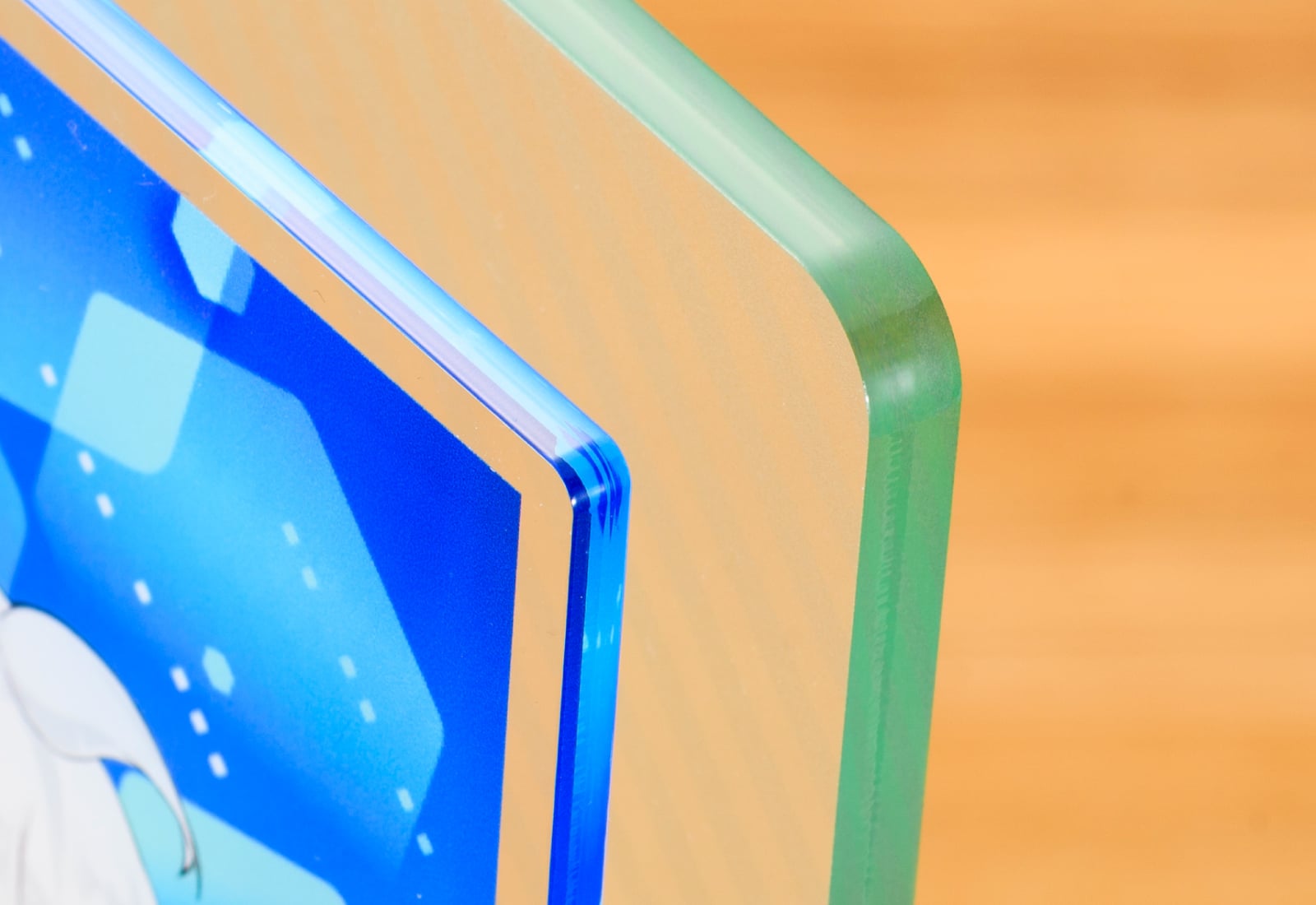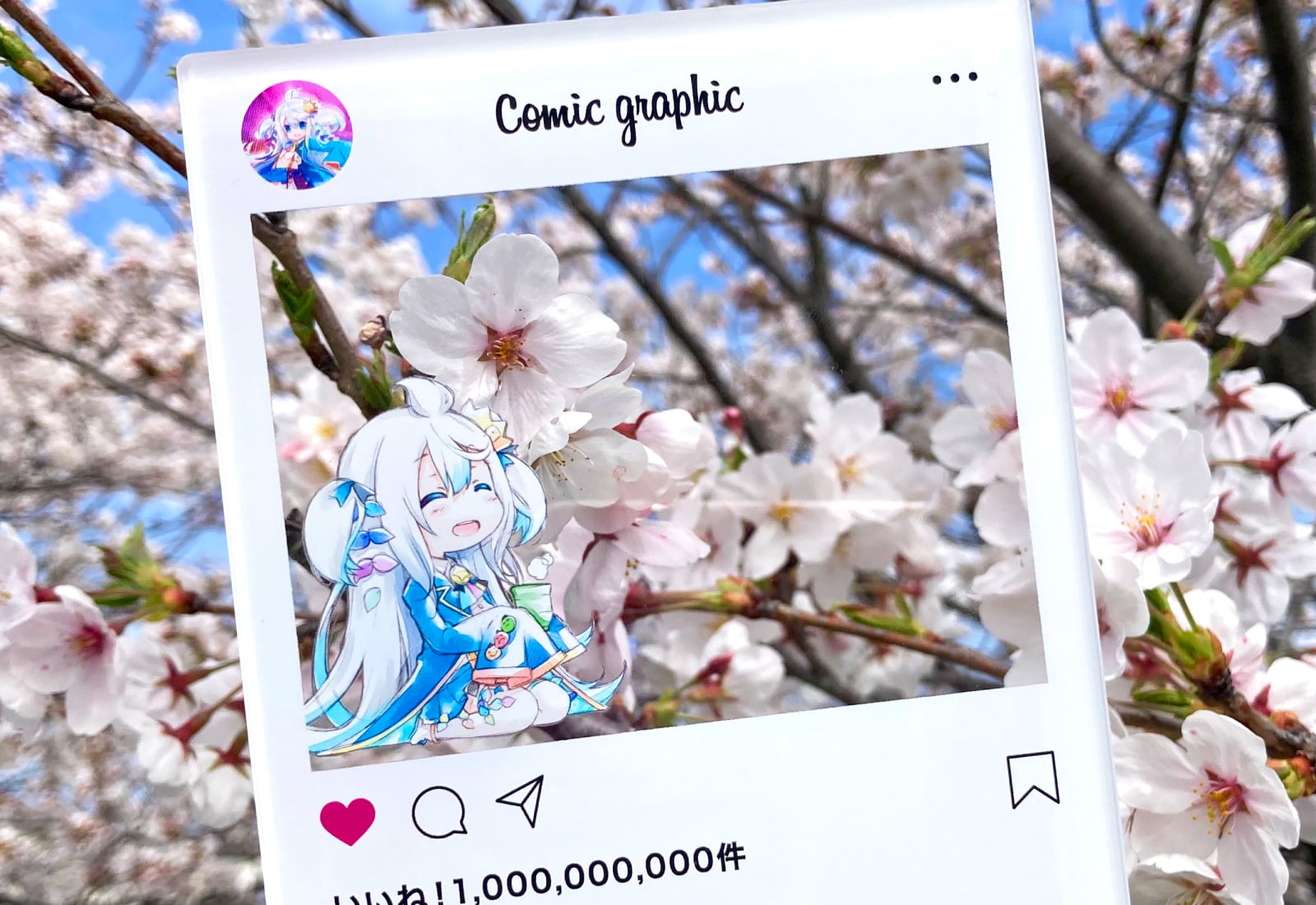アクリルボード対応アプリケーション
対応アプリケーション
イラストや写真に最適!
定番のA5、A4サイズから最大A3サイズまでラインナップ。
アクリルプレートならではの光沢のある透明素材に、高画質な7色印刷でプリント。お気に入りのイラストや写真を飾るのにぴったりなアクリル製の卓上スタンドです。
カットパスは不要なので、画像のみでもお手軽に作成いただけます。
1個¥916.5~
- ポストカードサイズ
- 片面カラー
- 12日納期
- 100個
2,000円以上送料無料
7日納期・12日納期
1個から注文可能
選べる7サイズ
RGB入稿対応
商品の特長
RGBデータ対応。高品質なプリントと
しっかりした厚みで重厚感のある仕上がりに。
高画質な7色(CMYKLcLmLk)印刷で、高発色な印刷を実現。
ボード本体はサイズに合わせて3mm厚、5mm厚のアクリル素材を使用します。挟み込みタイプのスタンド脚は取り付け位置が自由(両サイドへの配置を推奨)なので、縦横どちらの向きにも飾ることができます。四隅の角には全サイズ共通で半径3mmの角丸を施し、アクリルの切り口は「アイスメルトカット方式」により断面は滑らかな仕上がりです。
白インクの使い方次第で、異なる表現が可能です。(同一イラストでの作例)
- 仕様
- データ作成
ガイド
| 素材 | 〈ポストカード~B5サイズ〉 透明アクリル(3mm厚) 〈A4~A3サイズ〉 透明アクリル(5mm厚) |
|---|---|
| 印刷 | オンデマンド印刷 UVインクジェット方式(高画質7色 (CMYKLcLmLk)印刷) |
| サイズ |
|
| スタンド脚 | 〈ポストカード~B5サイズ用〉 素材:透明アクリル(5mm厚)、サイズ:23×53mm 〈A4〜A3サイズ用〉 素材:透明アクリル(8mm厚)、サイズ:23×53mm |
| 個数 | 1 ~ 100個 |
| 納期 | 7⽇納期・12日納期 |
| 包装 | 1個ずつOPP袋に封入し、段ボールに梱包してお届け |
| 送料 | 2,000円以上送料無料 |


納品形態
データ作成手順
この商品は、テンプレート必須商品です。
必ずアクリルボード指定のテンプレートをご利用ください。
入稿データについて
入稿時にはデザインデータが必要となります。
ホワイト版はお選びいただくオプションに合わせて必要に応じてご作成ください。
「デザイン」「ホワイト版」は必ずレイヤーに分けて入稿データを作成してください
「ホワイト版」は、デザインを鮮明に見せる目的に加え、表面方向から本体が透けることを防止するためのデータとなりますので、必要に応じてご作成ください。
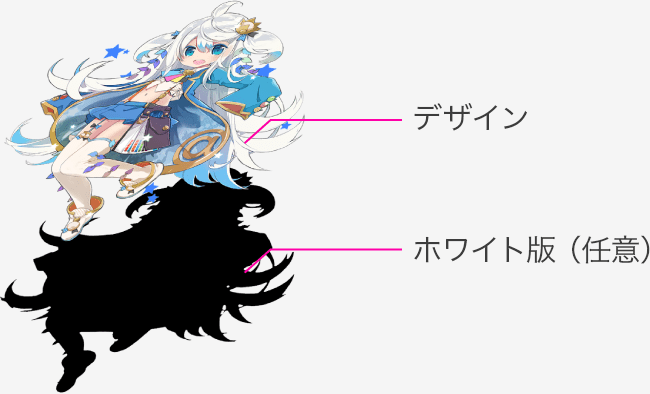
お選びいただくホワイト版のオプションによって、データ作成方法が異なります
ホワイト版「全面刷り」を選択の場合
全面が発色よく仕上がります。
デザインの下地として、白インクを「全面」に印刷します。
ホワイト版のデータ作成は不要です。

データ作成手順を見る
step1テンプレートをダウンロード
テンプレートファイルをダウンロードします。
Adobe Illustrator形式もしくはPhotoshop形式ファイルのみ受付可能です。
step2「デザイン」レイヤーにデザインデータを配置
「デザイン」 レイヤーにデザインを配置します。
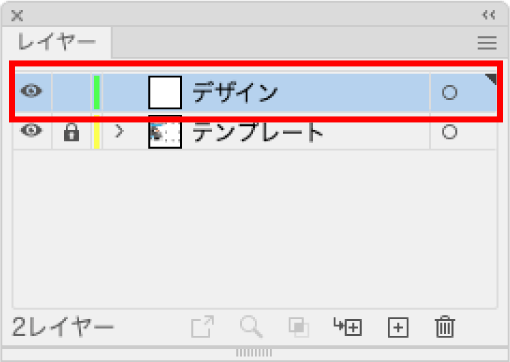
全面刷りオプションをお選びの場合、ホワイト版のデータ作成は不要です。(当社で作成いたします)

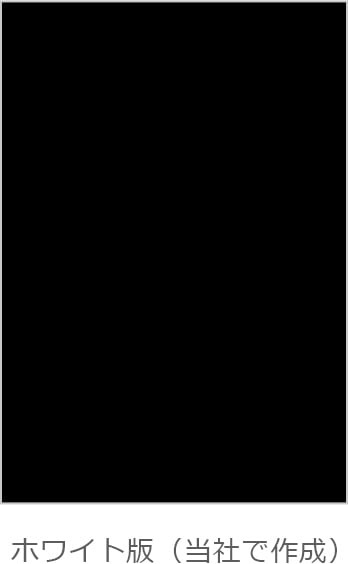

閉じる
ホワイト版「部分刷り」を選択の場合
部分的に透かした効果が狙えます。
白インクを印刷する部分を、自由にご指定いただけます。
ホワイト版を作成しない部分は、透け感のある仕上がりになります。
部分刷りのホワイト版データは、お客様ご自身で作成いただきます。

データ作成手順を見る
step1テンプレートをダウンロード
テンプレートファイルをダウンロードします。
Adobe Illustrator形式もしくはPhotoshop形式ファイルのみ受付可能です。
step2「デザイン」レイヤーにデザインデータを配置
「デザイン」 レイヤーにデザインを配置します。
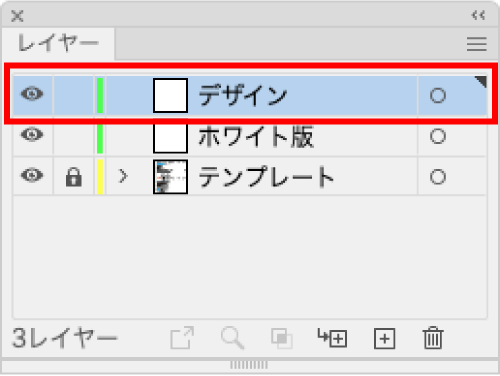
step3「ホワイト版」レイヤーにデータを配置(任意)
白インクを使用する場合は、「ホワイト版」レイヤーにホワイト版を作成してください。
ホワイト版の作成方法〈以下の点を考慮いただき、データ作成ください〉
- ホワイト版は必ずデザインと同座標に作成する。
- ホワイト版は必ず黒ベタ(k100%)で作成する。

ホワイト版入稿データ
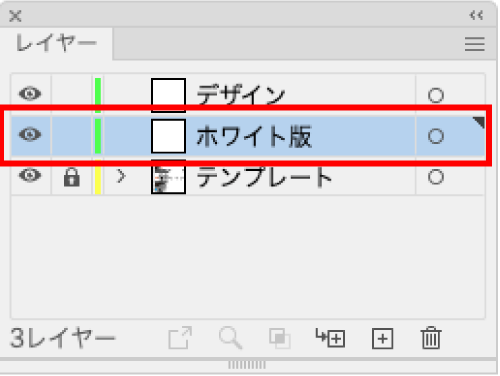

グレースケールは
再入稿対象です!
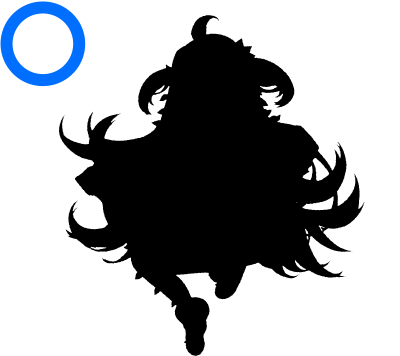
黒ベタK100%

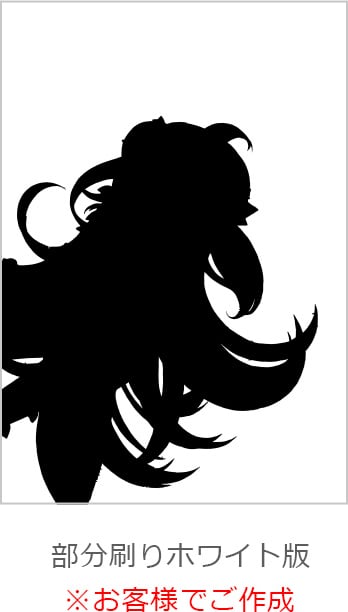

閉じる
ホワイト版「なし」を選択の場合
全体が透けたような仕上がりになります。
白インクを使用せず印刷します。下地の白がないため、デザインが全体的に透けたような印象で仕上がります。ホワイト版のデータ作成は不要です。

データ作成手順を見る
step1テンプレートをダウンロード
テンプレートファイルをダウンロードします。
Adobe Illustrator形式もしくはPhotoshop形式ファイルのみ受付可能です。
step2「デザイン」レイヤーにデザインデータを配置
「デザイン」 レイヤーにデザインを配置します。
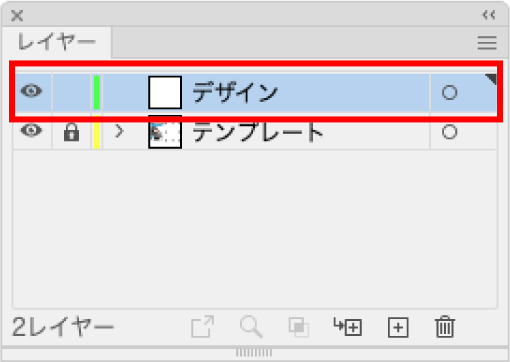
ホワイト版「なし」オプションの場合、デザインレイヤーだけをご入稿ください。



閉じる
ホワイト版(白インク)ありとなしの違い
アクリルに印刷するため、色のインクだけでは透けた状態での仕上がりとなります。透けさせないためには、白インクで下地を印刷します。
白インクを下地に印刷した場合、絵柄が目立ちやすく、色鮮やかに表現されます。(左側の写真)
白インクなしで印刷した場合、透明感が増しクリアな仕上がりとなります。(右側の写真)

スタンド脚に挟み込む部分を考慮して
作成してください。
アクリルボード本体をスタンド脚に挟み込む際、約1.3mm程度の深さがあります。端まで絵柄を活かしたボードを作成される場合はスタンド脚に隠れる部分が発生しますので、そのエリアを考慮してご作成ください。
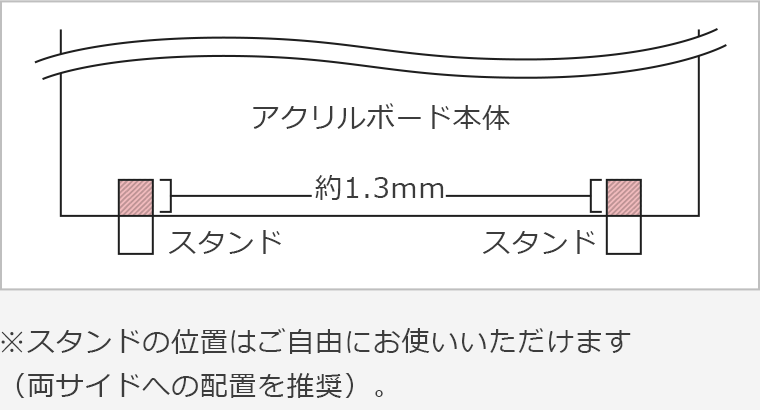
その他のご注意点
文字はすべてアウトライン化してください
文字が含まれる場合は、必ずアウトラインをとってください。
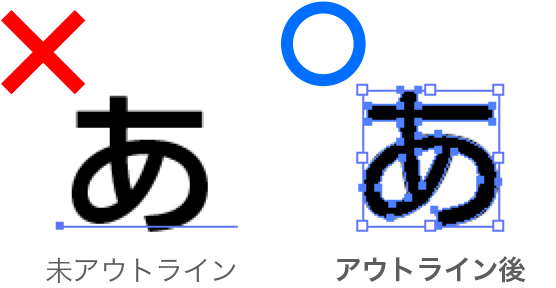
すべてクローズパスで作成してください
パスは閉じられている必要があり(クローズパス)、オープンパスがありますとデータ不備となります。
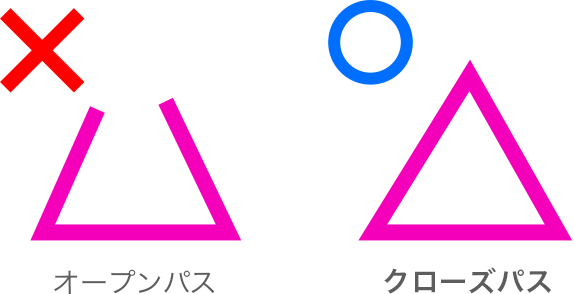
関連商品

アクリルキーホルダー
大人気アクリルグッズの定番商品!
お気に入りのキャラクターを鞄につけて持ち運ぼう。商品ページへ

アクリルフィギュア
イラストの雰囲気はそのままに、立体感を楽しめるアクリル製スタンドフィギュア。
商品ページへ

台座付きアクリルフィギュア
定型の台座がついたアクリルフィギュア。お安くお手軽に作れます!
商品ページへ

アクリルバッジ
人気のアクリルバッジが1個から作成可能!バッジ部分は2タイプご用意。サイズは3種からお選びいただけます。
商品ページへ

アクリルスマホスタンド
デスクワークに重宝するスマホスタンドです。
商品ページへ

アクリルコースター
耐水性・耐久性に優れたアクリルタイプのコースター♪形状は円形と角丸四角の2タイプで作成可能です。
商品ページへ
オススメの同人誌・同人グッズ

同人誌印刷
同人誌の作成ならこちら!
高精細のフルカラー印刷と豊富な用紙がご好評です。
名刺
綺麗な名刺で自分をアピール!必須アイテムだからこそ、綺麗さにこだわってみませんか♪

ポストカード
イベント販売・新刊のおまけなど、同人活動で幅広く使える万能アイテムです♪

ポスター
発色の良さがご好評の定番商品です。1枚からご注文いただけます♪
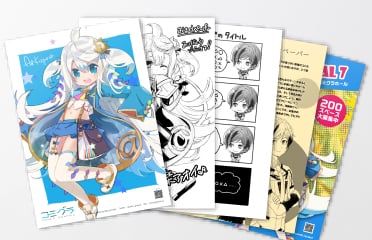
同人ペーパー
イベント配布や新刊のおまけ⽤に♪最短当⽇発送も対応します。

6色RGB印刷(ハイエンドデジタル)
6色印刷で鮮やかな印刷を実現!ピンクとグリーンのインクが加わり、より鮮やかに、よりビビッドに!

ネオンピンク印刷
蛍光ピンクによる自動調整で鮮やかな色彩を実現!

オンデマンド箔
箔加工をオンデマンドで実現。箔の上にカラーをのせることで、箔の多色使いやグラデーションも可能です。

メタリックカラー
メタリックの光沢感が際立つ質感で、光の反射により、見る角度によってきらめく効果を表現できます。

特色トナー
鮮やかなインパクトのある印刷を!CMYKに加えて、蛍光ピンク、カスタムレッド、ホワイト、クリアーを追加できます。

ジャバラ折ポストカード印刷
切り離せばポストカードに。折って飾ればオブジェに。アイデアや工夫次第で楽しみ方豊富なアイテムです。

アクリルキーホルダー
イベント販売やノベルティに最適!1個から注文OK!

アクリルフィギュア
大人気アクリルグッズに立体オブジェが登場!

台座付きアクリルフィギュア
本体部分のみのデザインで注文できるフィギュアです♪

アクリルボード
イラストを飾るのに最適!定番のA5サイズをはじめ、最大A3サイズまで対応。

アクリルスマホスタンド
デスクワークに重宝するスマホスタンドです。

アクリルバッジ
人気のアクリルバッジが1個から作成可能!バッジ部分は2タイプご用意。サイズは3種からお選びいただけます。

アクリルコースター
耐水性・耐久性に優れたアクリルタイプのコースターです♪

布ポスター
折り畳んで持ち運びに便利な布製ポスターです。

ブースクロス
サークルスペース用の敷布です。発色・色の再現性抜群です。

マスキングテープ
オリジナルデザインのマスキングテープが1個から作れます。

シール・ステッカー
お手頃グッズの定番!おすすめのシール・ステッカー印刷をご紹介します。

キャンバスプリント
標準7色の高精細印刷で仕上がり抜群!低価格なキャンバスアートが作成できます。

銀塩アートプリント
超高画質な「銀塩アートプリント」が、オリジナルデザインで1個からご作成いただけます。

A4クリアファイルバッグ
手提げバッグとクリアファイルを一体化。イベントでのセット頒布に!

クリアポスター
透明素材のポスターです。光を通し、紙にはない透明感とツヤが魅力です。

クリアしおりセット
透明素材のしおり4枚が1シートに。オリジナルグッズに最適!

クリアカード
水にも強い透明素材のカードが10部からご注文可能!

ホワイトプリント
特徴ある質感の選べる用紙に「白インク」を使った、いつもとはひと味違う特別な印刷をご提供します。

iPhoneケース印刷
ハードタイプのオリジナルiPhoneケースが1個から作成できます。

ICカードケース
交通系ICカードにぴったりなオリジナルパスケース。写真やイラストがきれいにプリントできます!

サーモ ステンレスボトル(カラー)
フルカラーできれいにプリントできるマイボトル。保温・保冷効果も抜群♪

サーモ ステンレスボトル(レーザー彫刻)
レーザー彫刻の高級感あるマイボトル。保温・保冷効果も抜群♪

オリジナルマウスパッド
最大90×30cmの全面フルカラー印刷可能なマウスパッドです。カット形状も自由にデザインできます。

サーモ ステンレスタンブラー
デスクワークやティータイムのお供に最適!長時間「飲みごろ」の温度をキープします。

ポリうちわ
夏の定番アイテム!
両面カラーでお手頃価格♪
不織布バッグ
セット販売にぴったりの不織布バッグが登場!カラー豊富♪

抱き枕カバー
あなただけの抱き枕カバーが作れる!スタンダードな仕様に鮮やか印刷だから販売用にも持ってこい♪

マイクロファイバークロス(めがね拭き)
オリジナルのめがね拭きが1枚から注文できる。

Tシャツプリント
1枚から作れるオリジナルTシャツ!豊富な生地カラーと高精細プリントが魅力です。

アイロンシート
アイロンを使ってお手持ちの布製品をオリジナルグッズに!

絵馬印刷
両面印刷・全面印刷OK!オリジナルの絵馬が1個から作れます。